作为一名网络设备爱好者,我经常接触到各种各样的路由器,其中艾泰路由器以其稳定性和功能丰富著称,深受用户喜爱。但对于新手用户来说,设置路由器可能是一个挑战。为了让大家轻松搞定网络连接,我将分享一篇详细的艾泰路由器设置教程,希望能帮助到大家。
一、准备工作
在开始设置之前,我们需要准备以下物品:
1. 艾泰路由器:确保路由器已开箱,并确认电源线和网线完好无损。
2. 宽带账号和密码:这是连接网络的关键信息,请确保您已获取到相关信息。
3. 电脑或手机:用于访问路由器管理界面进行设置。
二、连接路由器
我们需要将路由器连接到网络和设备。
1. 连接宽带:将一根网线连接到路由器背面的 WAN 口,另一端连接到您的宽带调制解调器(Modem)上。
2. 连接设备:将另一根网线连接到路由器背面的 LAN 口,另一端连接到您的电脑或其他设备上。
三、登录路由器管理界面
1. 打开浏览器:在您的电脑或手机上打开一个浏览器(例如:Chrome、Firefox、Safari)。
2. 输入路由器地址:在浏览器地址栏中输入路由器的默认 IP 地址,通常是 192.168.16.1 。如果您无法访问,可以查看路由器背面的标签,上面会有标明默认 IP 地址和默认用户名密码。
3. 输入用户名和密码:在弹出的登录页面中,输入默认用户名和密码,通常是 admin。
4. 进入路由器管理界面:成功登录后,您将进入路由器管理界面,可以进行各种设置。
四、配置网络连接
进入路由器管理界面后,我们需要进行以下配置:
1. 设置无线网络名称和密码:
1. 找到 无线设置 选项,通常在 无线网络 或者 WLAN 下。
2. 输入您的无线网络名称(SSID)和密码,并保存设置。
2. 设置宽带账号和密码:
1. 找到 WAN 设置 选项,通常在 网络 或者 Internet 下。
2. 选择 宽带连接类型,例如:PPPoE、DHCP 等。
3. 输入您的宽带账号和密码,并保存设置。
五、配置其他设置
除了基本的网络连接设置外,还可以根据需要进行其他设置,例如:
1. 设置 IP 地址:您可以根据需要设置路由器的 IP 地址,以及分配给设备的 IP 地址范围。
2. 设置 DNS 服务器:您可以选择使用公共 DNS 服务器,例如:Google Public DNS,以提高网络速度和稳定性。
3. 设置端口转发:您可以设置端口转发,以允许特定应用程序或设备访问互联网。
4. 设置防火墙:您可以设置防火墙,以保护您的网络安全。
六、重启路由器
完成所有设置后,建议重启路由器,以确保所有配置生效。
七、测试网络连接
重启路由器后,您可以测试网络连接是否正常。
1. 连接无线网络:使用您的手机或电脑连接到您设置的无线网络。
2. 访问网页:打开浏览器,尝试访问一些网站,例如:百度、Google 等。
3. 测试网络速度:可以使用一些网络速度测试网站,例如:speedtest.net,测试您的网络速度。
八、常见问题解决
在使用过程中,可能会遇到一些以下是一些常见问题及解决方法:
问题 解决方法
无法连接到路由器 1. 确保路由器已开机,电源线和网线连接良好。 2. 检查路由器和设备的 IP 地址是否在同一网段。 3. 重启路由器和设备。
无法连接到互联网 1. 确保宽带账号和密码正确。 2. 检查宽带调制解调器(Modem)是否正常工作。 3. 联系您的宽带运营商,咨询网络故障
无线网络信号弱 1. 检查路由器天线是否完好。 2. 将路由器放置在房间中央,避免障碍物阻挡信号。 3. 尝试更换路由器天线。
网络速度慢 1. 检查网络连接是否稳定。 2. 避免使用多个设备同时进行下载或视频播放。 3. 选择公共 DNS 服务器,例如:Google Public DNS。
九、安全注意事项
为了确保网络安全,请注意以下事项:
1. 定期更改路由器管理密码。
2. 使用强密码,并避免使用简单易猜的密码。
3. 关闭路由器上不需要的功能,例如:UPnP、DHCP 服务器等。
4. 定期更新路由器固件,以修复安全漏洞。
结语
希望这篇教程能够帮助您轻松搞定艾泰路由器设置,享受稳定安全的网络体验。如果您有任何问,请随时留言交流,让我们一起探索网络技术的奇妙世界!